 إلغاء تثبيت البرامج هو طريقة فعّالة لتحرير مساحة التخزين. لكن، ماذا لو قمت بإلغاء تثبيت البرنامج الخاطئ عن طريق الخطأ؟ قد تحذف ملف البرنامج التنفيذي .exe أو مجلد البرنامج عن طريق الخطأ. هل يوجد طريقة لاستعادة البرنامج والملفات المرتبطة به؟ حسنًا، نعم. يمكنك استعادة البرامج التي تم إلغاء تثبيتها والملفات التي أنشأتها، على ويندوز 10. ومع ذلك، يجب أن تكون استباقيًا وتتبع التعليمات بعناية في الأقسام أدناه.
إلغاء تثبيت البرامج هو طريقة فعّالة لتحرير مساحة التخزين. لكن، ماذا لو قمت بإلغاء تثبيت البرنامج الخاطئ عن طريق الخطأ؟ قد تحذف ملف البرنامج التنفيذي .exe أو مجلد البرنامج عن طريق الخطأ. هل يوجد طريقة لاستعادة البرنامج والملفات المرتبطة به؟ حسنًا، نعم. يمكنك استعادة البرامج التي تم إلغاء تثبيتها والملفات التي أنشأتها، على ويندوز 10. ومع ذلك، يجب أن تكون استباقيًا وتتبع التعليمات بعناية في الأقسام أدناه.
فهرس المحتويات
لماذا يتم إلغاء تثبيت البرامج؟
غالبًا، يكون المستخدمون – سواء عمدًا أو عن غير قصد – هم من يقومون بإلغاء تثبيت البرنامج. ومع ذلك، من الممكن أيضًا أن يكون قد تم إلغاء تثبيت البرامج بدون خطأ من المستخدم. من خلال تحديد سبب إلغاء تثبيت البرنامج، يمكنك اتخاذ الإجراءات ذات الصلة لاستعادته.
إليك بعض الأسباب الشائعة التي تؤدي إلى إلغاء تثبيت برنامج Windows:
- 🚨 الحذف العرضي: تحدث الأخطاء. قد تقوم بإلغاء تثبيت البرنامج الخطأ عن طريق الخطأ، أو حذف ملف البرنامج .exe، أو مسح مجلد البرنامج الرئيسي. كل هذه الإجراءات تجعل البرنامج غير قابل للوصول.
- 🎁 نهاية الفترة التجريبية: تأتي معظم البرامج المدفوعة مع فترة تجريبية مجانية تتيح لك استكشاف بعض أو كل ميزات البرنامج لمدة زمنية معينة. عند انتهاء فترة التجريب، تفقد الوصول إلى البرنامج. نادرًا ما يتم إلغاء تثبيت البرنامج بمجرد انتهاء فترة التجريب.
- 🕷️ البرامج الضارة: تعتبر الفيروسات والبرامج الضارة الأخرى من أبرز الأسباب وراء فقدان البيانات. حتى مع تدابير الأمان الملائمة، لا يزال من الممكن أن تصيب البرامج الضارة جهاز الكمبيوتر الخاص بك. وبمجرد دخولها، يمكن للبرامج الضارة أن تغلق جهاز الكمبيوتر الخاص بك، أو تمسح ملفاتك، أو تلغي تثبيت برامجك، وتسرق بياناتك.
- 🔔 تحديثات ويندوز: تشتهر تحديثات ويندوز بمسح مجلدات كبيرة وإلغاء تثبيت البرامج دون إذن المستخدم. عادة ما يحدث هذا عند الترقية إلى إصدار ويندوز أساسي أو الترقية من ويندوز 10 إلى ويندوز 11. ومع ذلك، غالبًا ما يقوم ويندوز بإنشاء نقطة استعادة قبل التحديثات الرئيسية، مما يتيح لك استعادة أي برامج تم إلغاء تثبيتها.
- 🗄️ تحرير مساحة التخزين: ميزة Storage Sense في ويندوز تقوم بشكل دوري بتنظيف الملفات المؤقتة وسلة المحذوفات لتحرير مساحة التخزين. تقوم بتنظيف مجلد C:\Users\<username>\AppData\Temp. وفي حين أن معظم البرامج لا تخزن أي شيء مهم في المجلد المؤقت، يوجد بعضها كذلك. في محاولة لتحرير مساحة التخزين، يمكن أن تقوم Storage Sense بحذف بعض الملفات الحيوية للبرامج التي تعتمد على المجلد المؤقت.
ما الفرق بين إلغاء تثبيت وحذف برنامج؟
هناك عدة اختلافات بين إلغاء تثبيت برنامج وحذفه. إذا كنت متأكدًا من أنك لم تعد بحاجة إلى برنامج، فمن الأفضل إلغاء تثبيته. يمكن اللجوء إلى الحذف فقط إذا فشلت عملية إلغاء التثبيت، أو لم تكن متاحة لسبب ما.
يتم إلغاء تثبيت البرنامج من خلال قسم التطبيقات والميزات في نظام Windows 10، أو ملف معالج إلغاء التثبيت .exe الموجود في المجلد الرئيسي للبرنامج. يتضمن إلغاء تثبيت البرنامج إزالة الملفات الأساسية للبرنامج، والإعدادات المرتبطة به، ومدخلات السجل الخاصة به. كما أن عملية الإلغاء تزيل الملفات المؤقتة للبرنامج والتبعيات الخاصة به. وبالتالي، يضمن إلغاء تثبيت البرنامج إزالته بشكل كامل، مما يمنع أي من إعداداته وملفاته من التداخل مع البرامج الأخرى ووظائف Windows.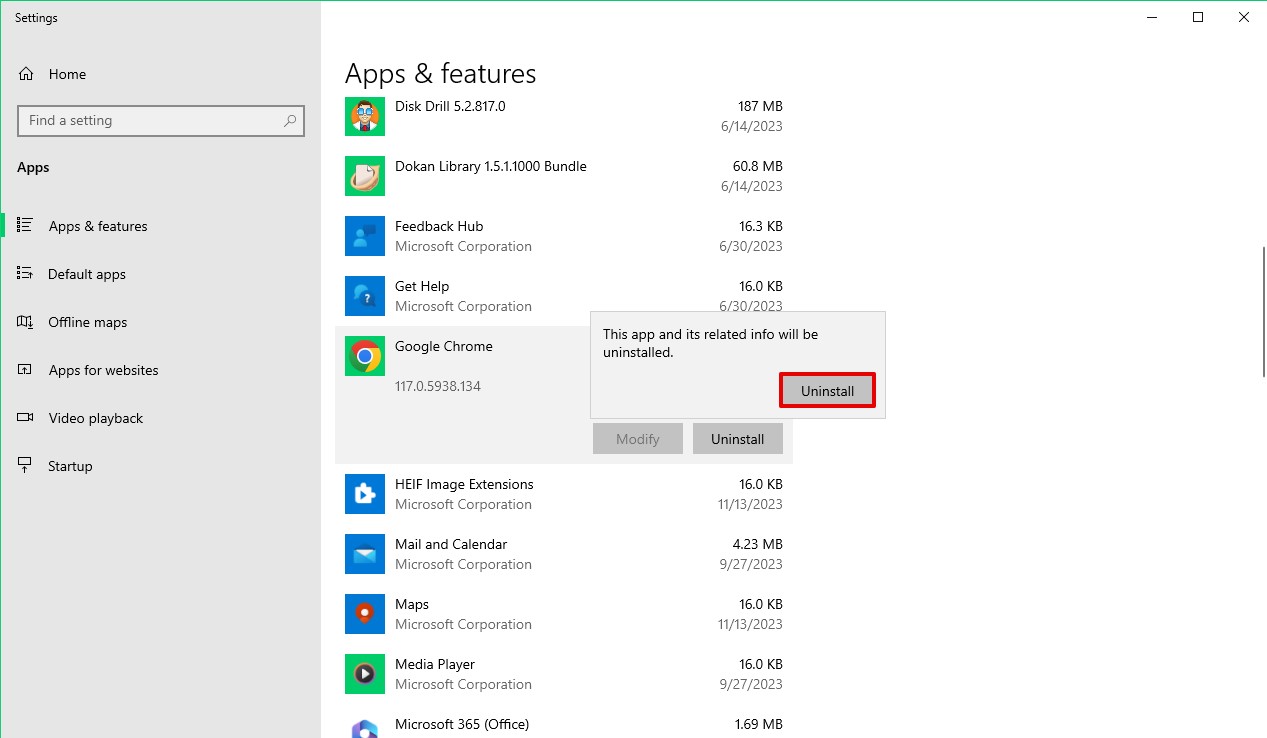
يخطئ بعض المستخدمين غالبًا في الفرق بين الحذف والإلغاء. إزالة ملف تنفيذي .exe لبرنامج ما، أو اختصار سطح المكتب، أو المجلد الرئيسي لا يعني إلغاء تثبيت البرنامج. لقد قمت فقط بحذف هذه الملفات. يمكن استعادتها عن طريق سلة المحذوفات، أو باستخدام برامج استعادة البيانات من الأطراف الثالثة. بالإضافة إلى ذلك، تبقى ملفات البرنامج المؤقتة، وإعداداته وإدخالاته في السجل على جهاز الكمبيوتر الخاص بك عندما يتم حذف البرنامج (لكن لم يتم إلغاء تثبيته). غالباً ما تتداخل هذه الإعدادات والملفات المتبقية مع تثبيت البرامج الأخرى.
إذًا، كيف يؤثر إلغاء تثبيت البرنامج وحذفه على عملية استعادة البيانات؟
لا يمكن التراجع عن إلغاء تثبيت برنامج بشكل سحري. بينما قد تتمكن من استعادة جميع الملفات الأساسية للبرنامج باستخدام أدوات استعادة البيانات المتخصصة، البرنامج لن يعمل بشكل صحيح حتى يتم إعادة تثبيته.
في حالة الحذف، يمكنك التراجع عن فقدان البيانات باستخدام أدوات الطرف الثالث أو سلة المحذوفات. نظرًا لأن إعدادات البرنامج ومدخلات السجل لم تتأثر، فسيعمل كما كان يعمل سابقًا.
كيف يمكنني استعادة البرامج التي تم إلغاء تثبيتها؟
أولاً، فكر فيما إذا كنت تريد استرجاع ملفات البيانات الخاصة بك أم لا. إذا لم تكن البيانات ضرورية بالنسبة لك وترغب في إعادة تشغيل برامجك، فإن الأسهل هو إعادة تثبيت البرنامج.
من ناحية أخرى، إذا كنت تريد استعادة ملفات البيانات الخاصة بك، فإن الأمور تكون بعض الشيء معقدة. في مثل هذه الحالة، تحتاج إلى استعادة ملف .exe والملفات التي تم حذفها والتي يولدها البرنامج. إذا كان هذا هو حالك، لدينا بعض الطرق التي يمكنك تجربتها.
الطريقة 1: استخدم استعادة النظام
يعد “استعادة النظام” ميزة في مايكروسوفت ويندوز تتيح للمستخدمين العودة إلى نقطة محفوظة على جهاز الكمبيوتر الخاص بهم. وتشمل هذه الميزة ملفات النظام، والتطبيقات المثبتة، وسجل ويندوز وإعدادات النظام. وبالتالي، يمكن استخدامها للتعافي من أعطال النظام أو المشاكل الأخرى. يمكنك أيضاً استخدام هذه الميزة لاستعادة البرامج التي تم إلغاء تثبيتها.
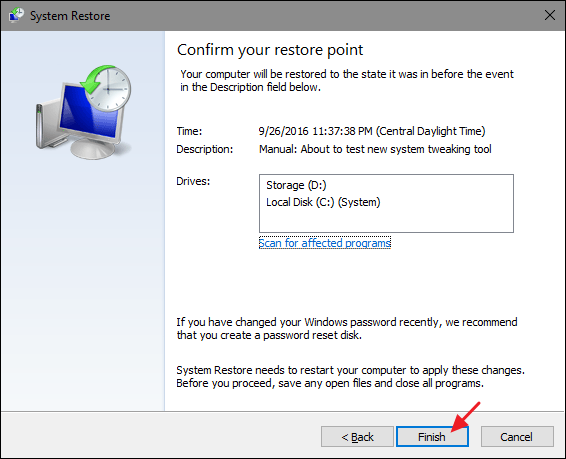
تُنشأ نقاط الاستعادة عندما تقوم بتثبيت تطبيق جديد، برنامج تشغيل، أو تحديث لنظام ويندوز. الاستعادة لن تؤثر على ملفاتك الشخصية، ولكنها ستزيل التطبيقات وبرامج التشغيل والتحديثات المُثبتة بعد إنشاء نقطة الاستعادة.
إليك كيفية الاستعادة من نقطة استعادة النظام في ويندوز:
الخطوة 1. اختر زر “ابدأ” وانقر على “الإعدادات (أيقونة الترس)”.
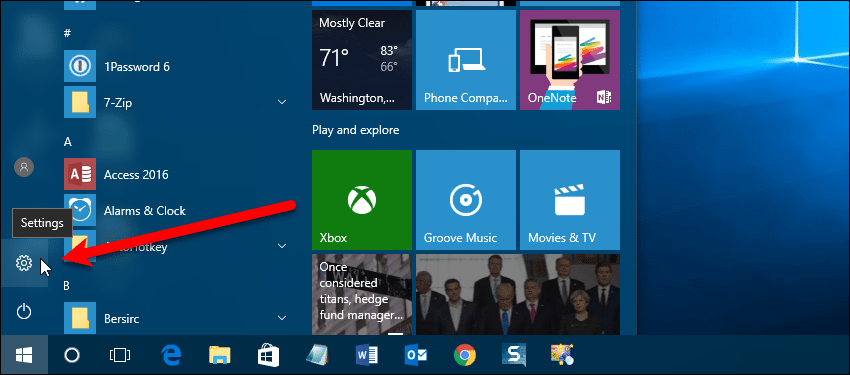
الخطوة 2. بحث عن الاسترداد في إعدادات ويندوز.
الخطوة 3. اختر استعادة > فتح استعادة النظام > التالي.
الخطوة 4. اختر نقطة استعادة تكون قبل إلغاء تثبيت البرنامج واضغط على التالي.
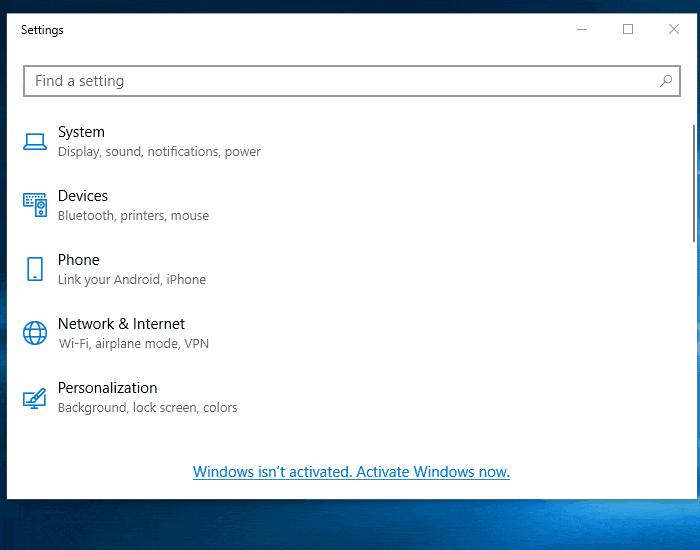
إذا لم ترَ أي نقاط استعادة، قد يكون ذلك لأن حماية النظام غير مفعلة (الخيار مفعل بشكل افتراضي). للتحقق من ذلك، اذهب إلى لوحة التحكم، ابحث عن الاسترداد، ثم اختر الاسترداد> تكوين استعادة النظام> تكوين وتأكد من أن خيار تفعيل حماية النظام محدد.
ابتداءً من هذه النقطة، سيبدأ نظام Windows في إنشاء نقاط استعادة النظام. ومع ذلك، لن تكون قادرًا على استعادة نظامك إلى نقطة أقدم. في مثل هذه الحالة، خيارك هو استخدام برنامج استعادة البيانات.
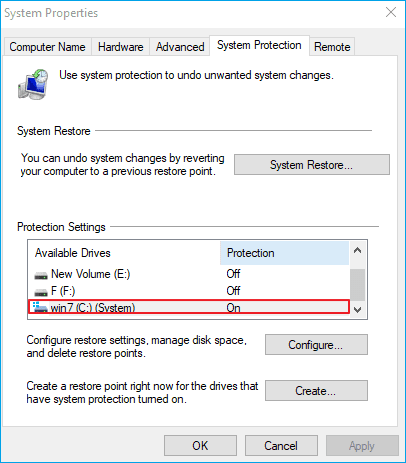
الطريقة 2: استخدم برنامج استعادة البيانات
تجعل أدوات استعادة البيانات الخارجية عملية استعادة البيانات سريعة ومتاحة للمستخدم العادي. ولكن، يوجد عدد هائل من برامج استعادة البيانات على الويب، وكلها تدعي أنها الأفضل. لذا، من المهم أن تقوم ببحثك عند اختيار واحدة منها.
نوصي باستخدام أداة من طرف ثالث عند محاولة استعادة بيانات من مجلد %AppData% التي قد تم حذفها أثناء تحديث Windows. بالإضافة إلى ذلك، أدوات استعادة البيانات هي خيار مجدي عند استرجاع ملفات محددة كانت جزءًا من البرنامج الذي تم إلغاء تثبيته (مثل ملف .exe).
لهذا الشرح، اخترنا استخدام Disk Drill. بفضل واجهته سهلة الاستخدام، وخوارزميته المتقدمة لاستعادة البيانات، يضمن Disk Drill استرجاع ملفاتك دون أي مشاكل. يدعم البرنامج جميع الأنظمة الأساسية للملفات وأنواع أجهزة التخزين على نظامي التشغيل Windows وmacOS. يمكن لمستخدمي Windows الاستفادة من الإصدار التجريبي المجاني لـ Disk Drill الذي يسمح لهم باسترداد ما يصل إلى 500 ميجابايت من البيانات مجاناً.
إليك كيفية استرداد البرامج المحذوفة أو التي تم إلغاء تثبيتها، باستخدام Disk Drill:
الخطوة 1. تحميل وتثبيت برنامج استعادة البيانات Disk Drill لنظام التشغيل Windows. قم بمنحه صلاحيات المسؤول عندما يُطلب ذلك. تتيح لك النسخة التجريبية المجانية استرداد ما يصل إلى 500 ميغابايت من البيانات مجانًا وتمنحك وصولاً دائمًا إلى أدوات الحماية البيانات المرفقة مع التطبيق.
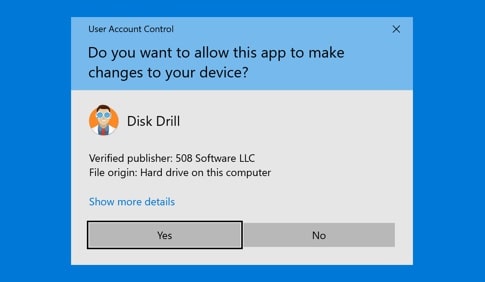
الخطوة 2. اختر القرص الذي تحتوي على البرامج المفقودة من القائمة التي تظهر في النافذة الرئيسية للتطبيق. 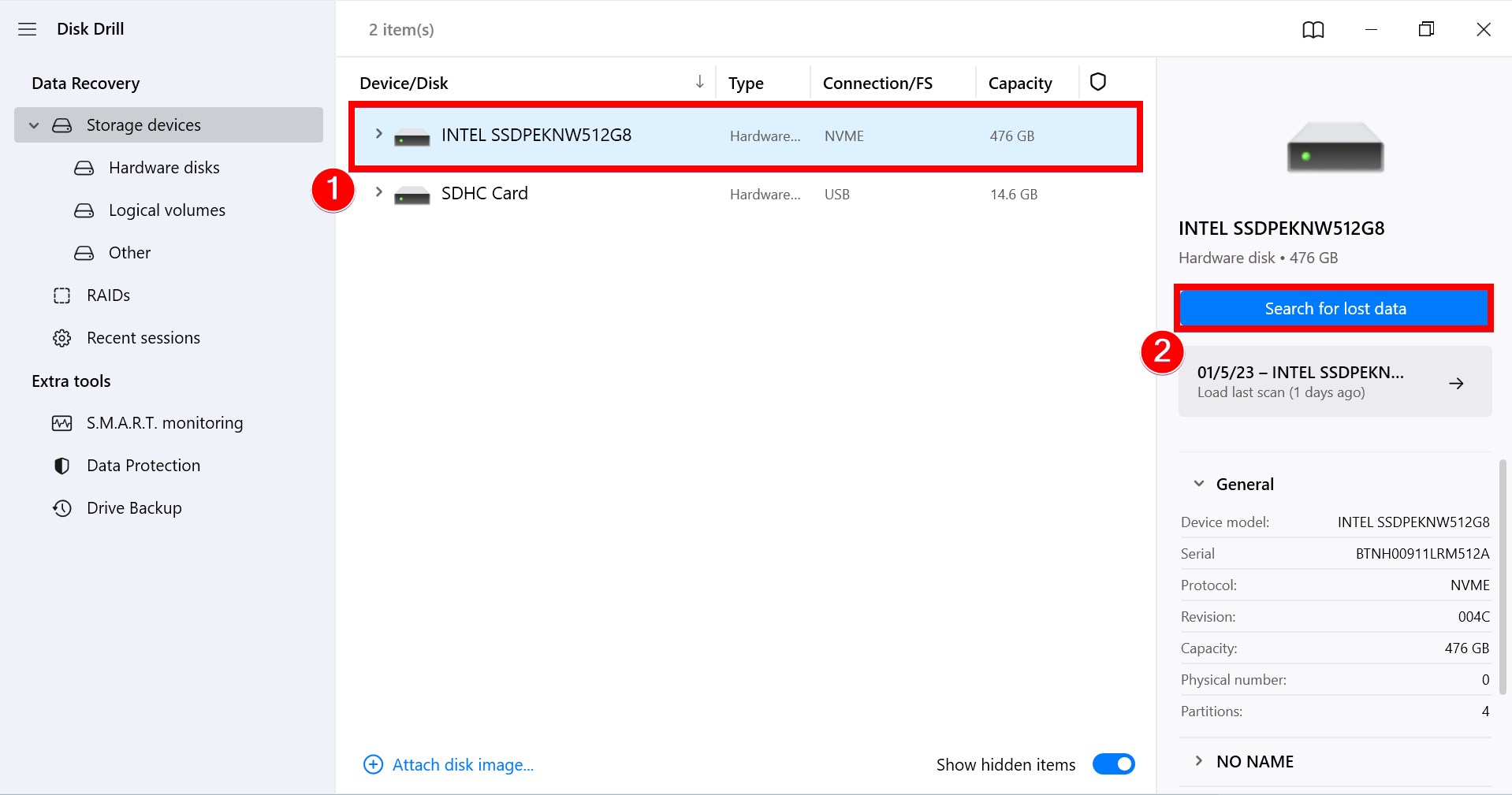
الخطوة 3. انقر على زر البحث عن البيانات المفقودة لبدء الخوارزميات الفحص والعثور على ملفاتك المحذوفة.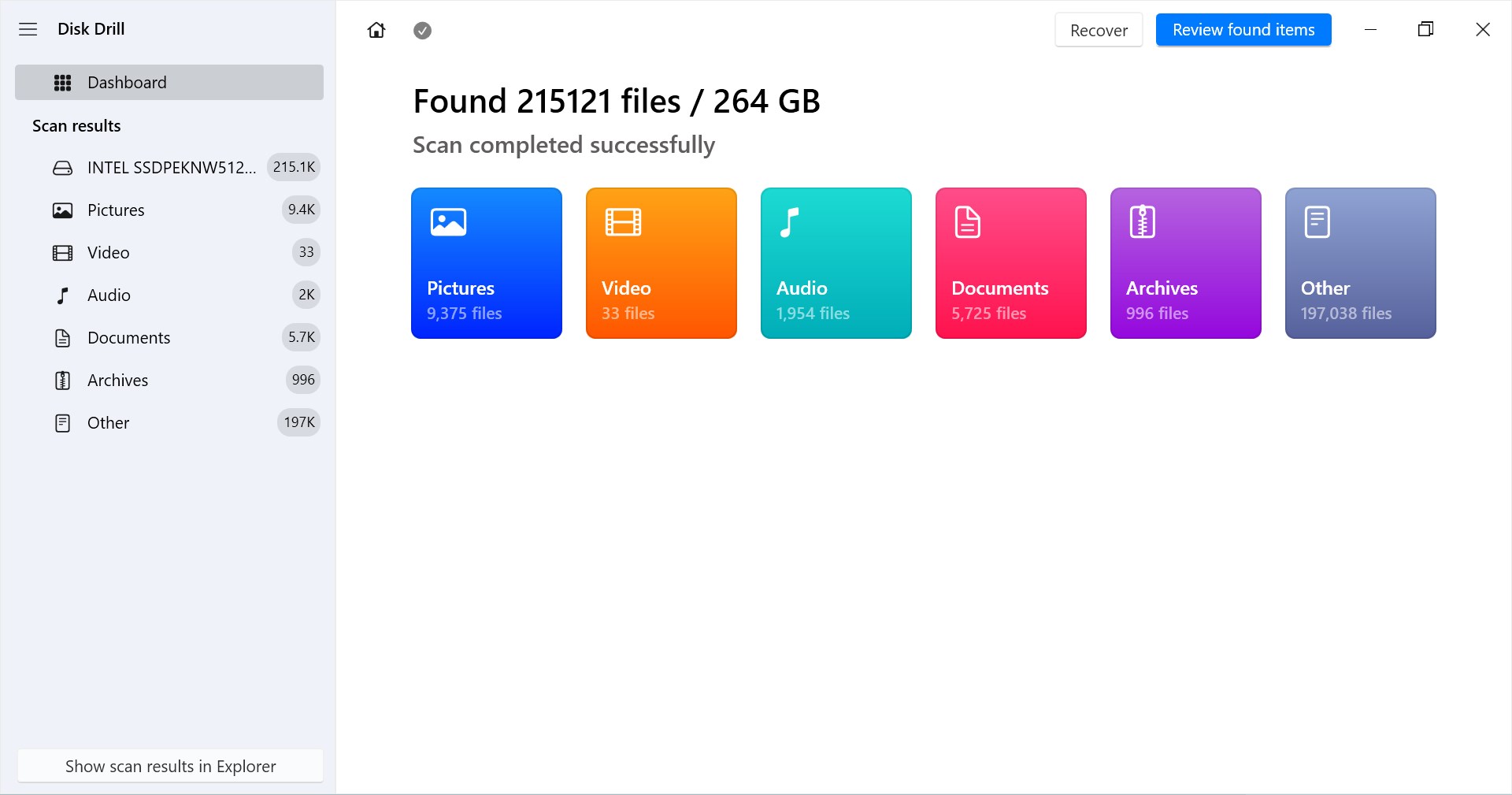
الخطوة 4. عندما تكتمل عملية الفحص أو قمت بإيقاف الفحص مؤقتًا، يمكنك مشاهدة البرامج التي تم إلغاء تثبيتها. اختر البرامج التي تود استعادتها وانقر على زر استعادة.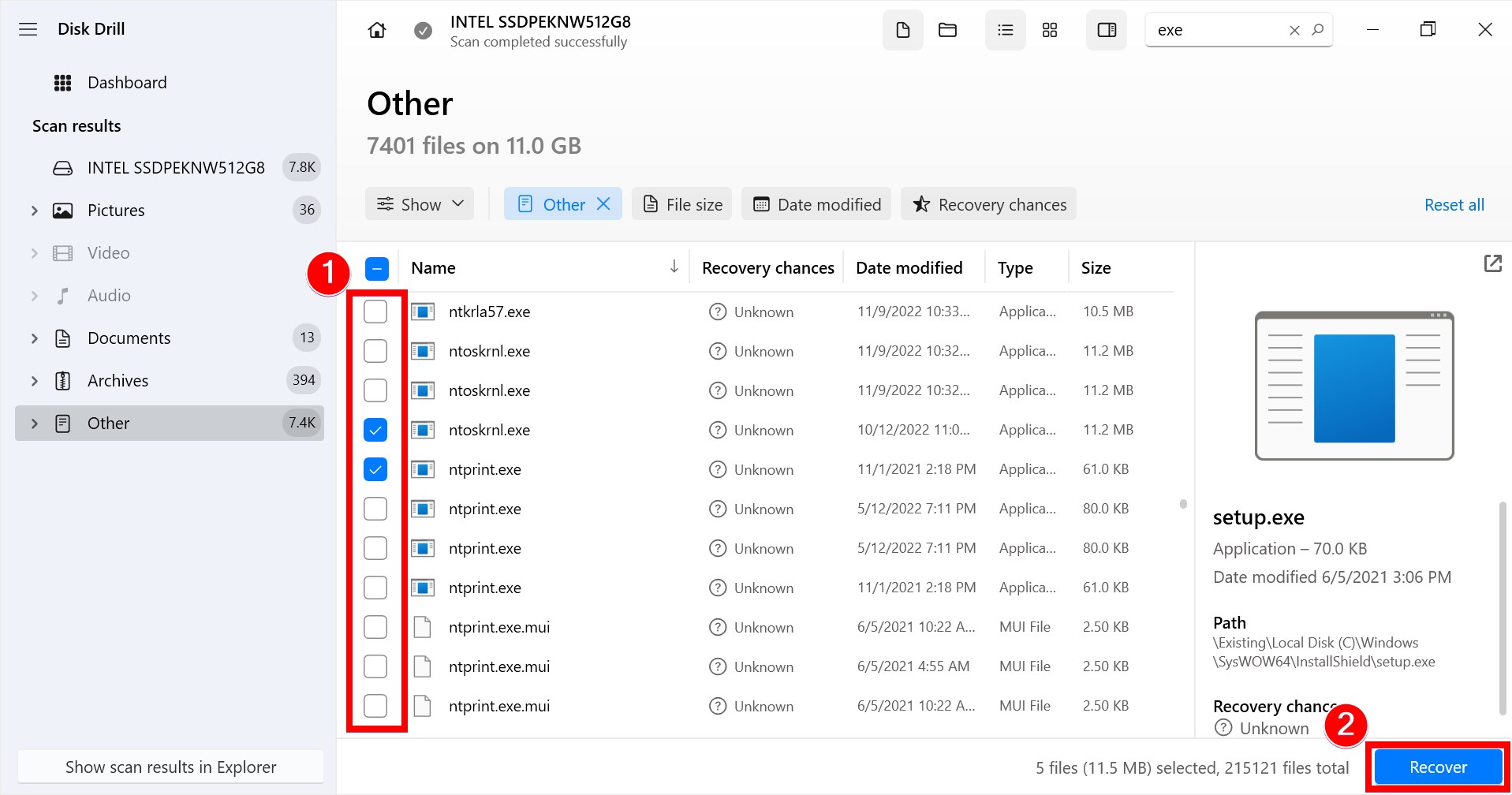
الخطوة 5. ثم سيُطلب منك اختيار موقع تخزين لحفظ البيانات التي يستعيدها Disk Drill. لا تستخدم نفس القرص الذي واجهت فيه فقدان البيانات لمنع الكتابة فوق البيانات أو تلف الملفات التي ترغب في استعادتها.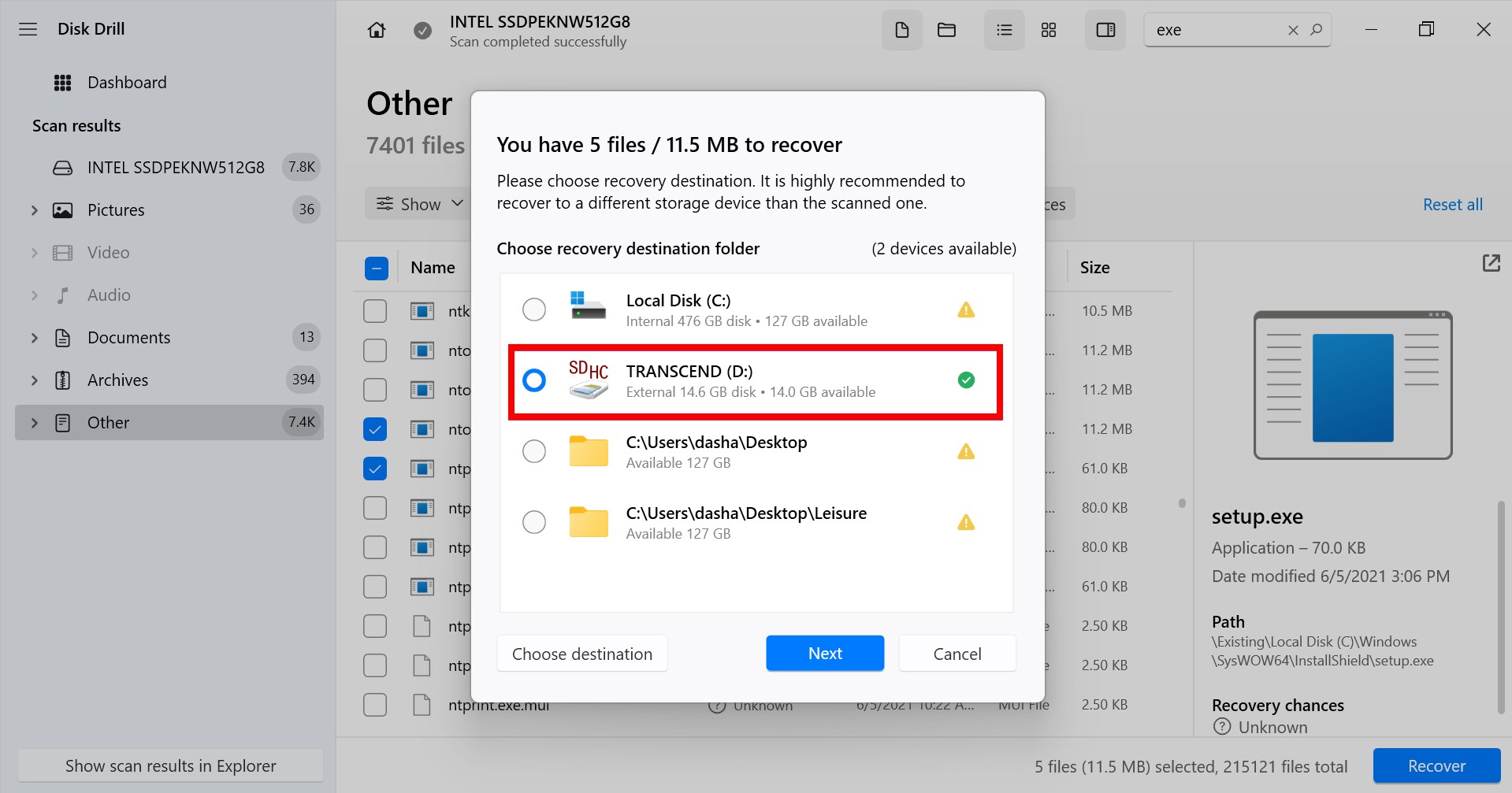
الخلاصة
البرامج التي يتم حذفها عمدًا من قِبل المستخدمين أو بدون قصد من خلال تحديثات ويندوز 10 يمكن استرجاعها. على الرغم من أن عدة برامج لا تقوم بإنشاء ملفات بيانات أساسية، قد تكون بعض الملفات المرتبطة حاسمة للمستخدمين. إذا كنت قد فقدت برامجك بسبب بعض العمليات، قد يكون الأمر مزعجاً ولكن له عدة حلول بسيطة.
أفضل حل لاستعادة البرامج التي تم إلغاء تثبيتها هو استعادة النظام إلى نقطة قديمة باستخدام استعادة النظام (System Restore)، والتي ستسترجع برامجك والملفات المرتبطة بها. ومع ذلك، إذا كانت خاصية استعادة النظام غير نشطة، فلن تتمكن من استخدام هذه الطريقة. في هذه الحالة، أدوات استعادة البيانات هي أفضل صديق لك. ستتمكن من إنقاذ معظم بياناتك بهذه الطريقة.
 7 Data Recovery
7 Data Recovery 



